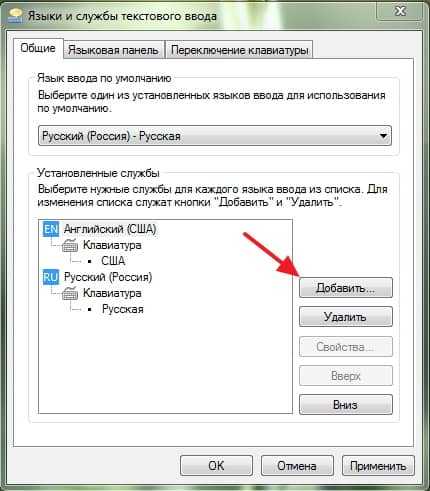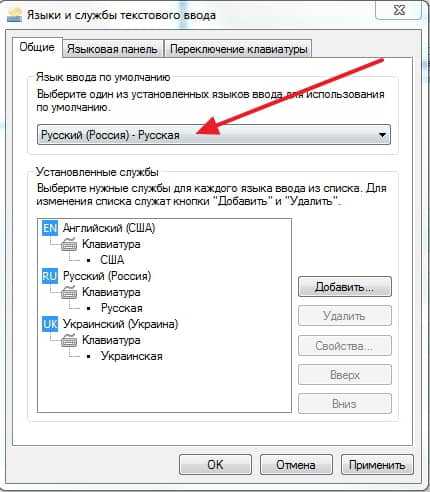Как добавить украинский язык в Windows 7
Здравствуйте дорогие читатели, решил написать небольшую заметку о том, как добавить украинский язык ввода в Windows 7.
Я заметил, впрочем всегда замечал, что после установки операционной системы Windows 7 сразу стоит только два языка, русский и английский. И я все время, точнее когда не забуду 🙂 добавляю украинский язык.
Ну а если операционную систему Вам устанавливал не я :), а кто-то другой и вам не добавили украинский язык. Вы садитесь печатать переключаете несколько раз, а меняется только с русского на английский и наоборот. Сначала Вы думаете за что я отдал деньги, а уже потом начинаете гуглить, что бы найти решение проблемы с украинским языком.
Ну что же, давайте решать проблему.
Как добавить украинский язык?
1. На панеле задач нажимаем правой кнопкой на значок смены языка раскладки клавиатуры и выбираем “Параметры” , появится такое вот окно:
2. Как видите украинского языка нет. Нажимаем на кнопку “Добавить” .
3. Ищем в списке “Украинский (Украина)” раскрываем, затем раскрываем “Клавиатура” и отмечаем галочкой “Украинская” . Не забудьте нажать “ОК” и “Применить” .
4. Все, украинский язык добавлен. Еще вверху в выпадающем меню можете выбрать какой язык будет по умолчанию.
Вот такой небольшой совет. До скорой встречи друзья! Удачи!
Как добавить украинский язык в Windows 7
Здравствуйте дорогие читатели, решил написать небольшую заметку о том, как добавить украинский язык ввода в Windows 7.
Я заметил, впрочем всегда замечал, что после установки операционной системы Windows 7 сразу стоит только два языка, русский и английский. И я все время, точнее когда не забуду добавляю украинский язык.
Ну а если операционную систему Вам устанавливал не я :), а кто-то другой и вам не добавили украинский язык. Вы садитесь печатать переключаете несколько раз, а меняется только с русского на английский и наоборот. Сначала Вы думаете за что я отдал деньги, а уже потом начинаете гуглить, что бы найти решение проблемы с украинским языком.
Ну что же, давайте решать проблему.
Как добавить украинский язык?
1. На панеле задач нажимаем правой кнопкой на значок смены языка раскладки клавиатуры и выбираем “Параметры”, появится такое вот окно:
2. Как видите украинского языка нет. Нажимаем на кнопку “Добавить”.
3. Ищем в списке “Украинский (Украина)” раскрываем, затем раскрываем “Клавиатура” и отмечаем галочкой “Украинская”. Не забудьте нажать “ОК” и “Применить”.
4. Все, украинский язык добавлен. Еще вверху в выпадающем меню можете выбрать какой язык будет по умолчанию.
Вот такой небольшой совет. До скорой встречи друзья! Удачи!
Как установить украинский язык на компьютер
Украинский язык не устанавливается по умолчанию с операционной системой windows. А используя русскую раскладку клавиатуры невозможно написать «Ї» , «і» «Є» , «Ґ» , «’» . Но добавить «українську мову» можно легко, буквально в пару кликов мышкой. В данной статье я наглядно покажу, как это сделать, и покажу, где на клавиатуре находятся украинские буквы.
Как установить украинский язык на компьютер. Существует несколько способов. Самый простой, это нажать правую кнопку мышки на значке текущей раскладке клавиатуры снизу справа от часиков и выбрать уже левой кнопкой мышки строку «Параметры…» .
Если пункт выше получился, этот абзац пропускаем. Если не получился, то можно зайти в «панель управления» , выбрать «просмотр: категория» , в разделе «Часы язык и регион» выбрать «Смена раскладки клавиатуры или других способов ввода» , после чего нажать «изменить клавиатуру» .
Одним из двух способов мы открыли новое окошко с меню «Языки и службы текстового ввода» . На вкладке «общие» , которая открылась по умолчанию, мы скорее всего увидим, два установленных языка – «Английский» и «Русский» . Чтобы в списке появился украинский, нажимаем «Добавить…» .
Теперь в списке ищем «Украинский (Украина)» , раскрываем «Клавиатура» и ставим галочку только напротив «Украинская (расширенная)» . После чего жмем «ок» .
В списке появилась украинская раскладка, еще раз жмем «Ок» , чтобы сохранить изменения. При смене раскладки теперь можно выбрать «UK» , сокращенно от «UKRAINE» , что и будет украинской раскладкой.
Как установить украинский язык на компьютер вроде немного понятно, а вот где украинские буквы? Итак, начнем.
«I» , «і» — находиться там, где английская «S» или русская «Ы» .
«Ї» , «ї» — располагается справа, где английские «> ]» или русский «Ъ» .
«Є» , «є» — там же, где русский «Э» или английский «” ‘» .
«’» — тут немного посложнее, он отличается от английского апострофа. Похож с английской одинарной закрывающей кавычкой. Сравните «’» — «`» , есть еще такой — «’» . Набирается так, зажимаем «CTRL» и 2 раза жмем «Є» . Еще можно зажать «ALT» и набрать на дополнительной раскладке с цифрами справа 39 (ALT + Num39).
«Ґ» , «ґ» — редкая буква, также встречается в тарашкевице (белорусская орфография). Должна набираться место русского «Ё» , но почему-то не набирается.
Рабочий способ набора — путем зажатия правого «alt» , еще раз акцентирую внимание именно «правого ALT» , (с левым не получится) и обычного «г» . «Правый ALT + Г» = «ґ» , «Правый ALT + Shift + Г» = «Ґ» . Альтернативный способ – зажимаем любой «ALT» и на дополнительной клавиатуре «Num» набираем 0165 или 0180. «ALT + num0165» = «Ґ» , «ALT + num0180» = «ґ» .
Надеюсь со временем написание «Ґ» упростят, и оно будет исправно работать место русского «Ё» . Написание апострофа, который встречается очень часто, тоже не комфортное.
Как добавить язык в Windows 7
Как правило, после установки операционной системы Windows 7 у нас по умолчанию стоит всего два языка: это русский и английский. Мы, конечно же, можем добавить в языковую панель еще несколько тех языков, которые нам нужны. Давайте возьмем, к примеру, украинский язык.
Для того чтобы добавить украинский язык в языковую панель Windows 7 жмем «Пуск – Панель управления» . Ставим «Просмотр: Мелкие значки» и кликаем по пункту «Язык и региональные стандарты» .
В открывшемся окне переходим во вкладку « Языки и клавиатуры » и нажимаем на кнопку « Изменить клавиатуру ».
В следующем окне во вкладке « Общие » нажимаем кнопку « Добавить ».
Далее ищем необходимый нам язык. В моем случае это « Украинский » ставим птичку возле « украинская » и жмем « ОК »
Как видим, во вкладке « Общие » появился украинский язык с аналогичной раскладкой клавиатуры. Жмем « Применить » и « ОК ». Кстати, чтобы удалить какой-нибудь из языков, необходимо просто выделить его левой кнопкой мыши и нажать на кнопку « Удалить ».
Смотрим, что у нас теперь с языковой панелью. У нас все в порядке, высвечивается три языка:
Смотрим видео по теме, в котором показан более быстрый способ установки языка:
Вебмастер. Высшее образование по специальности «Защита информации». Создатель портала comp-profi.com. Автор большинства статей и уроков компьютерной грамотности
А если в ПК нужный язык не установлен. Например, мне нужен латинский. Дело в том, что приходится набирать большие латинские тексты и при выравнивании по праому краю ПК рвет латинские слова, не понимает, что слов это цельное.
Как в Windows добавить раскладку любого языка мира
Доброго времени суток, дорогие читатели!
Не так давно меня попросил мой родственник помочь ему с заполнением договоров на немецком языке. Дело в том, что нужно было заполнить специальные поля на немецкими буквами. У них, как вы знаете, часть букв похожи на наши, а вот часть имеют точки над собой, либо же вообще мы в языке таких не имеем. Сейчас расскажу как это можно настроить в Windows.
Это рубрика «Полезная информация»! Читайте до конца!
Мой знакомый спросил:
Слушай, а как мне можно заполнить документ-приглашение? Чтобы мой друг попал в страну? У меня просто на клавиатуре раскладка русская и английская.
Здесь можно пойти тремя путями:
- Искать сайты с буквами того языка, который вам нужен, и просто их копировать, составлять слова. Но это максимально неудобно.
- Можно закинуть фразу на русском в переводчик от Google или Яндекса, и готовое предложение уже вставлять в документ.
- И можно настроить свой Windows так, чтобы можно было самостоятельно печатать на любом языке.
Будем пользоваться третьим вариантом. Рассмотрим то, как это можно сделать в Windows 10 . Либо на панели задач ищем раскладку клавиатуры, нажимаем на нее и выбираем » Настройки языка «.
Либо идем в меню » Пуск » и в поиске ищем » Параметры «. Откроется окно со всеми параметрами Windows. И уже в этом окне в поиске ищем по слову » Язык » » Настройки параметров языка и клавиатуры «.
И уже в открывшемся окне можно поменять много чего, даже язык всей операционной системы. Но нас интересует именно раскладка на клавиатуре. Там находим кнопку » Добавить язык «. И в выплывающем списке выбираем тот язык, который хотим добавить в раскладку.
Далее скачаются языковые файлы и голосовые. Установятся, и после этого можно пользоваться новой дополнительной раскладкой. Переключаться между раскладками нужно так же как и обычно с помощью » shift+ctrl «. Только их количество стало больше уже не 2, а 3, по началу может быть не привычно!
И саму раскладку языка на клавиатуре нужно будет найти в интернете в виде картинки, чтобы знать где какая буква стоит. Ведь у нас на клавиатуре нет букв » ö, ü, ä, ß » и т.д.
Мой знакомый остался доволен! Оказывается Windows скрывает много секретов в себе, о которых многие люди даже не догадываются!
Если было интересно и полезно, то поставьте палец вверх и подписывайтесь на мой канал ! Vielen Dank für Ihre Aufmerksamkeit (спасибо за внимание)!